电脑中文件夹可以隐藏吗? 取消电脑文件夹隐藏教程
更新时间:2023-11-05 13:02:16作者:xiaoliu
电脑中文件夹可以隐藏吗,电脑中的文件夹是否可以隐藏?这是许多人在使用电脑时常常遇到的问题,有时候我们可能希望将一些私密的文件或文件夹隐藏起来,以保护个人隐私或防止他人无意间访问。而取消电脑文件夹隐藏就成为了一个备受关注的话题。在本文中我们将为大家介绍一些简单易行的方法,帮助您轻松取消电脑文件夹的隐藏,从而更好地保护您的隐私。无论您是电脑新手还是有一定使用经验的用户,相信这些教程都能帮助到您。接下来让我们一起来了解一下吧!
具体步骤:
1.打开电脑找到需要隐藏的文件夹,点击鼠标右键。在弹出来的选项中点击“属性”选项。(如下图)
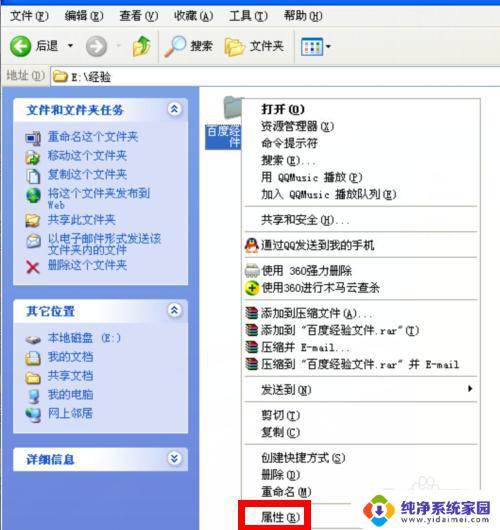
2.然后在隐藏选项左侧打勾,然后点击右下角的应用按钮。(如下图)
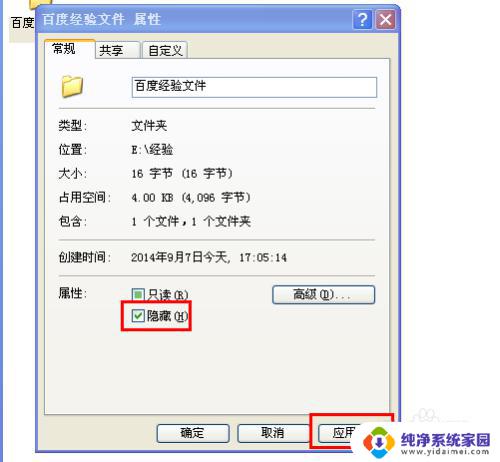
3.然后在弹出一个更改文件夹属性的确认框中点击确定。(如下图)
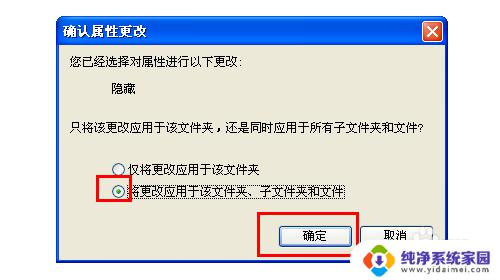
4.再回到文件夹的属性设置窗口,再次点击确定按钮就可以了。(如下图)
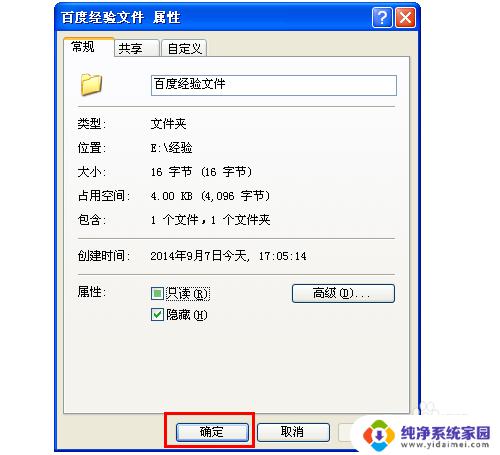
5.然后在电脑菜单栏中点击工具菜单,在弹出的选项中点击“文件夹选项”。(如下图)
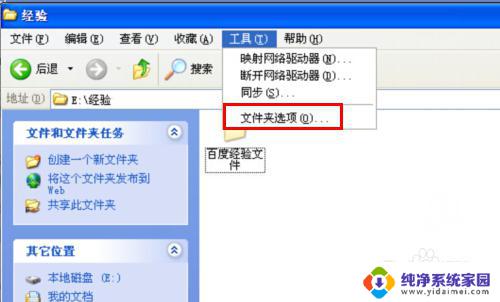
6.点击查看功能,在隐藏文件和文件夹中选择“不显示隐藏的文件和文件夹”。点击应用,然后确定。(如下图)
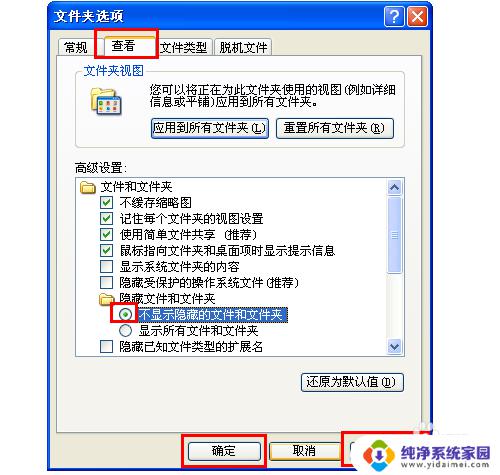
7.这样再打开文件存放的地址时,就看不到原来显示的文件夹中了。(如下图)
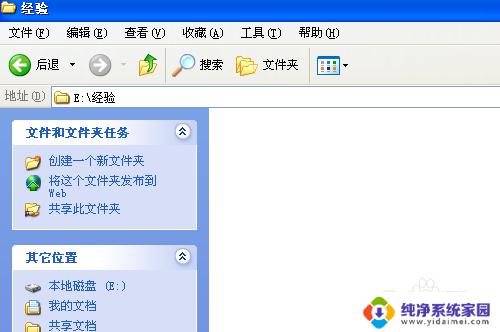
以上就是关于电脑文件夹是否可以隐藏的全部内容,如果你遇到了这种情况,可以按照小编提供的步骤进行解决,解决方法简单快速,一步到位。
电脑中文件夹可以隐藏吗? 取消电脑文件夹隐藏教程相关教程
- 文件夹怎么查看隐藏文件 怎么查看电脑中的隐藏文件夹
- 移动硬盘可以隐藏文件吗 移动硬盘隐藏文件夹密码设置
- 怎么取消文件隐藏 取消隐藏文件夹的步骤
- 如何关掉隐藏文件夹 取消文件夹隐藏属性的步骤
- 电脑隐藏文件夹怎么打开 电脑隐藏文件夹打开方法
- 电脑文件夹里隐藏的文件怎么显示出来 怎么在电脑文件夹中显示隐藏的文件夹
- 默认隐藏的文件夹怎么打开 打开电脑隐藏文件夹的步骤
- 怎样打开电脑已经隐藏的文件夹呢 显示隐藏文件夹的技巧
- 怎么查看文件夹里的隐藏文件 电脑文件夹中隐藏文件夹的显示步骤
- u盘隐藏文件夹怎么显示出来 U盘中隐藏文件夹怎么显示
- 笔记本开机按f1才能开机 电脑每次启动都要按F1怎么解决
- 电脑打印机怎么设置默认打印机 怎么在电脑上设置默认打印机
- windows取消pin登录 如何关闭Windows 10开机PIN码
- 刚刚删除的应用怎么恢复 安卓手机卸载应用后怎么恢复
- word用户名怎么改 Word用户名怎么改
- 电脑宽带错误651是怎么回事 宽带连接出现651错误怎么办